السيناريوهات هي إحدى أدوات" تحليلات ماذا لو" What-if Analysis التي تُستخدم للتنبؤ بالتغييرات التي ستحدث على البيانات عند إجراء تغيير على قيم المدخلات. وقد تعلمنا في درس سابق كيفية استخدام أداتين من أدوات تحليلات "ماذا لو"، واليوم سنكمل الشرح ونغطي الأداة الثالثة؛ السيناريوهات Scenarios.
يمكن إنشاء العديد من السيناريوهات ومقارنة التغييرات التي تحدث على جداول البيانات عند استبدال قيم متغيرات الصيغ بقيم أخرى نقوم بتحديدها عند إنشاء كل سيناريو. ويمكن أن تعمل السيناريوهات مع أي عدد من المتغيرات في الصيغة، لكنّها لا تستوعب سوى 32 قيمة من قيم هذه المتغيرات.

تتلخص طريقة إنشاء واستخدام السيناريو بالخطوات التالية:
- عرض الصيغ في جدول البيانات، لمعرفة المتغيرات الداخلة في بناء الصيغة.
- تحديد المتغيرات التي تؤثر على النتيجة التي نريد دراسة التغيير الذي سيحدث عليها.
- إنشاء السيناريو.
- عرض السيناريوهات ومقارنة النتائج.
مثال: الجدول أدناه يبيّن الميزانية الشهرية لأحد الأشخاص بصورة مبسطة، ونريد أن نعرف التغيير الذي سيحدث على قيمة المدخرات في الأشهر القادمة. ماذا لو زادت مصاريف الطعام؟ ماذا لو تم الانتقال إلى شقة أصغر؟ هذا ما سنعرفه من خلال إنشاء سيناريو لكل حالة:
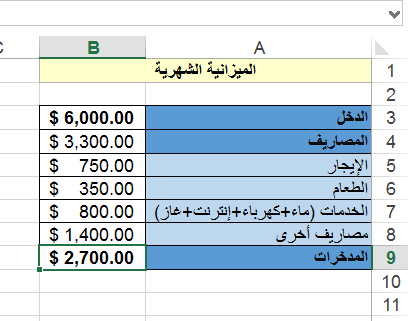
أولا: نقوم بإظهار كل الصيغ في الجدول بالضغط على مفتاحي Ctrl+ ` (ستجد هذا الزر` بجانب الرقم 1، أي مع حرف الذال في لوحة المفاتيح العربية):
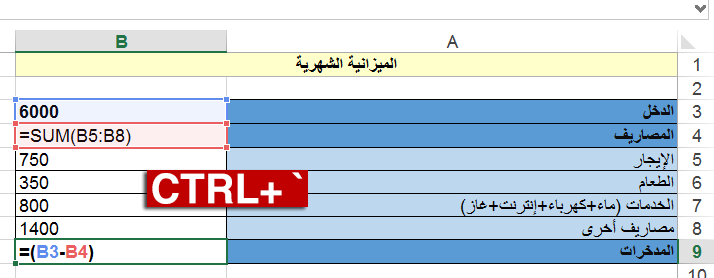
ثانيًا: نلاحظ أنّ صيغة المدخرات تعتمد على الخلية B3 التي تمثل الدخل، والخلية B4 التي تمثل مجموع المصاريف الشهرية. وبما أنّ الدخل الشهري ثابت تقريبًا، إذًا ستكون قيم المصاريف هي المؤثرة في الصيغة. أي سنقوم بتغيير قيم المتغيرات من B5 إلى B8.
ننقر على Ctrl+ ` من جديد لإخفاء الصيغ.
وقبل أن نبدأ بإنشاء سيناريو لكل حالة، من الأفضل أن نحفظ جدول البيانات الأصلي كسيناريو لكي نتمكن من المقارنة مع السيناريوهات الأخرى.
نحدد الخلايا التي ستتغير قيمها (B5:B8) ثم نذهب إلى تبويب بيانات Data ونختار Scenario Manager من قائمة What-if Analysis:
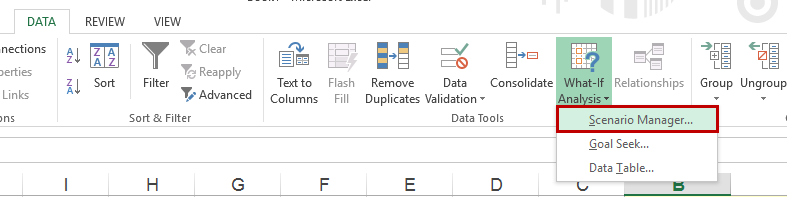
ننقر على Add من مربع الحوار لإضافة سيناريو جديد:
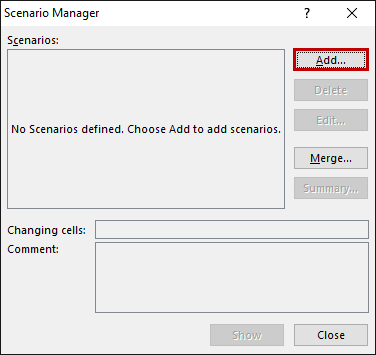
ندخل اسم مناسب للسيناريو في حقل Scenario name. وبما أننا قمنا بتحديد الخلايا التي ستتغير قيمها مسبقًا، سنترك الحقل Changing Cells كما هو. يمكن أيضًا كتابة تعليق أو ملاحظة لوصف السيناريو في حقل Comment. عند الانتهاء ننقر على OK:
سيظهر مربع الحوار Scenario values الذي من خلاله يمكننا تغيير قيم المتغيرات B5:B8. لكننا سنترك هذه الحقول كما هي لأننا نريد حفظ سيناريو للجدول الأصلي دون تغيير، ثم ننقر على OK:
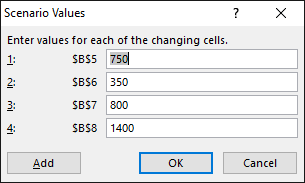
ستتم إضافة السيناريو إلى قائمة السيناريوهات، وأصبح بإمكاننا إضافة سيناريوهات جديدة ومقارنة التغييرات مع السيناريو الأصلي:
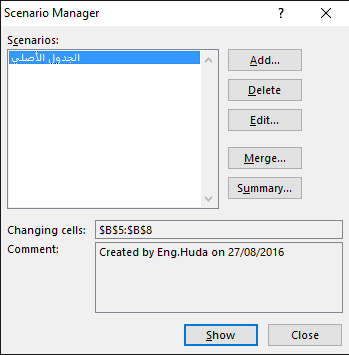
ثالثًا: لإنشاء السيناريو الأول، ننقر على زر Add من جديد من مربع الحوار Scenario Manager ثم نقوم بتسميته، وليكن "تأجير شقة أصغر" مثلا ثم ننقر على OK:
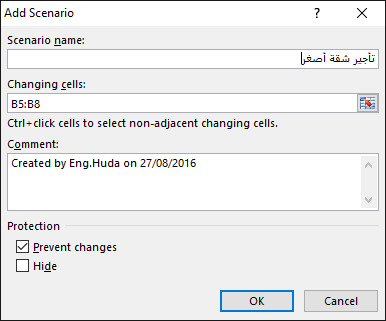
بما أنّ السيناريو هو تأجير شقة أقل، فالقيمة التي ستتأثر في هذه الحالة هي الإيجار. لنفترض أنّ مبلغ الإيجار سيكون أقل نتيجة لصغر المساحة. لذلك سنقوم بإدخال القيمة 670 بدلا من 750، ونبقي بقية القيم كما هي، ثم ننقر على OK:
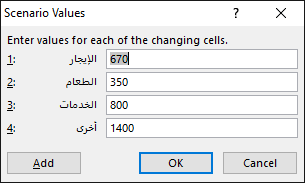
بعد إضافة السيناريو الجديد، نقوم بتحديده ثم ننقر على Show لعرض التغيّر في قيمة المدخرات عند حدوث هذا السيناريو:
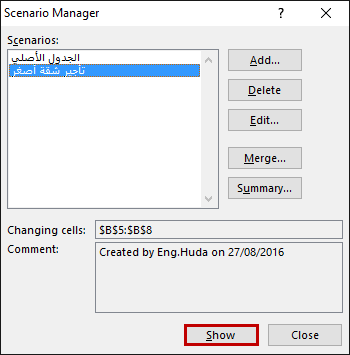
عند مقارنة السيناريو الأصلي وسيناريو "تأجير شقة أصغر"، سنلاحظ زيادة في قيمة المدخرات من 2,700$ إلى 2,780$:
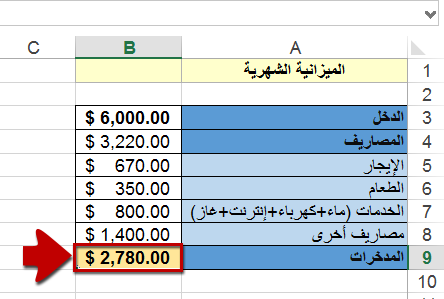
لكن، ماذا لو كانت المنطقة التي تم الانتقال إليها ذات تكاليف معيشة عالية؟ كيف يمكن أن يؤثر ذلك على قيمة المدخرات؟ لنقم بعمل سيناريو لمعرفة النتيجة.
نفتح مربع الحوار Scenario Manager وننقر على زر Add، ثم ندخل اسمًا مناسبًا للسيناريو الجديد، وليكن " تأجير شقة أصغر+ زيادة المصاريف" مثلا، ولا ننسى تحديد المتغيرات B5:B8 في حقل Changing Cells:
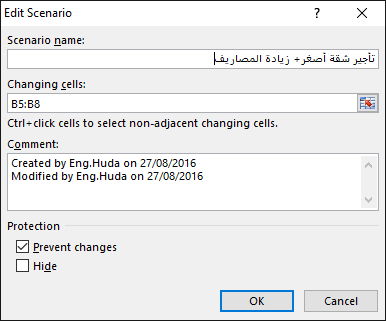
بعد ذلك نقوم بإدخال قيم المتغيرات في حقولها المخصصة. نبقى قيمة الإيجار 670$، ونقوم بإدخال قيمة المصاريف الأخرى: الطعام 400$ بدلًا من 850$، الخدمات 815$ بدلًا من 800$، والمصاريف الأخرى 1650$ بدلًا من 1400$:
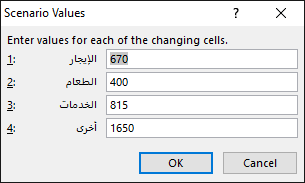
بعد إضافة السيناريو، نقوم أولا بعرض السيناريو الأصلي بتحديده والنقر على زر Show لكي تكون المقارنة صحيحة، ثم نعرض سيناريو "تأجير شقة أصغر وزيادة المصاريف":

سنلاحظ عند عرض السيناريو الأخير انخفاض قيمة المدخرات إلى 2465$ بعد أن كانت 2700$ في السيناريو الأصلي. وهكذا يمكننا إنشاء أكثر من سيناريو واستخدامها للتنبؤ بما سيحدث على بياناتنا فيما لو طرأت عليها تغييرات في المستقبل.
كما يمكن عمل جدول ملخص للسيناريوهات لتسهيل عملية المقارنة. ولإنشاء الملخص، نفتح مربع الحوار Scenarios Manager ثم ننقر على زر Summary:
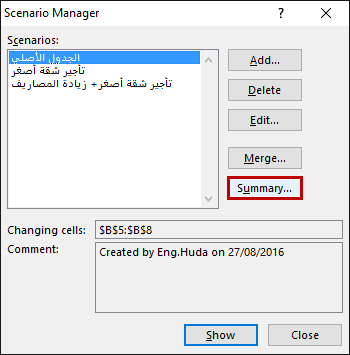
سيفتح مربع الحوار Scenario Summary، ومنه نقوم بتحديد الخلية/الخلايا التي نريد معرفة تأثير التغيّر عليها، وهي C9 في مثالنا:
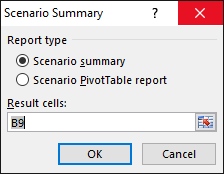
بعد النقر على OK، سيتم إنشاء جدول السيناريوهات ونتائجها في ورقة مستقلة:
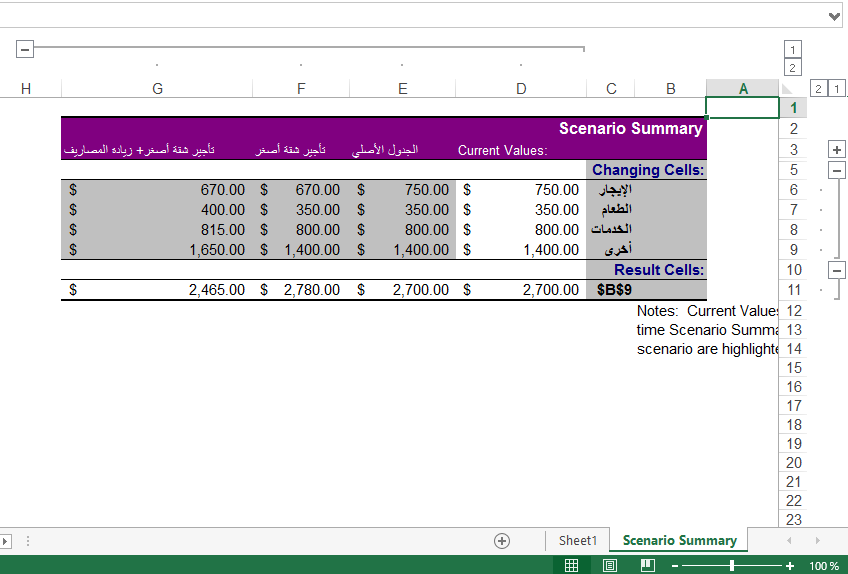
ويمكن دائمًا تحرير السيناريوهات وتعديل القيم من نفس مربع الحوار Scenario Manager، كما يمكن حذفها إن لم نعد بحاجة إليها:
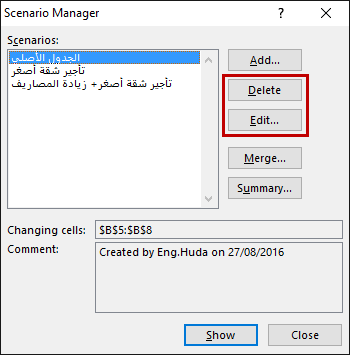
تم التعديل في بواسطة يوغرطة بن علي












أفضل التعليقات
لا توجد أية تعليقات بعد
انضم إلى النقاش
يمكنك أن تنشر الآن وتسجل لاحقًا. إذا كان لديك حساب، فسجل الدخول الآن لتنشر باسم حسابك.